
Bruk Del-menyen på Mac
Del-menyen, som er tilgjengelig i Finder og mange andre apper på Macen, gjør det enkelt å dele objekter som dokumenter, bilder, e-poster, nyhetsartikler og annet. Bare klikk på ![]() og velg deretter hvordan du vil dele et objekt – for eksempel ved hjelp av AirDrop eller apper som Mail eller Meldinger.
og velg deretter hvordan du vil dele et objekt – for eksempel ved hjelp av AirDrop eller apper som Mail eller Meldinger.
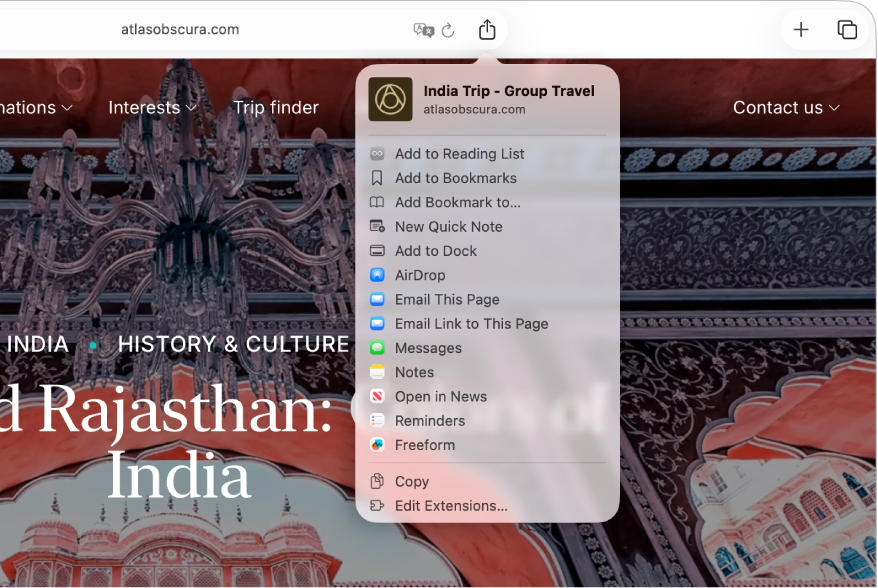
Del objekter ved hjelp av Del-menyen
Velg ett eller flere objekter i Finder eller en app på Macen, og klikk deretter på
 i verktøylinjen.
i verktøylinjen.Hvis objektet er på skrivebordet, holder du nede Kontroll-tasten mens du klikker på det og velger deretter Del fra snarveismenyen.
I Del-menyen kan du velge hvordan du vil dele objektet.
Alternativene som vises, avhenger av hva slags objekt du deler. Hvis du for eksempel har markert et bilde i Bilde-appen, kan du velge Angi bakgrunn for å angi bildet som skrivebordsbilde.
Hvis du deler en .heic-fil, kan du velge å beholde .heic-formatet eller tillate at det endres. Klikk på Valg, klikk på Format-lokalmenyen, og velg deretter hva du vil tillate:
Tillat det beste formatet for der det skal brukes: Velg Automatisk.
Hindre at filen konverteres til et annet format: Velg Nåværende.
Tillat at bilde og videoer konverteres til jpeg, .png og H.264: Velg Mest kompatibelt.
Hvis du deler et dokument opprettet i en app som støtter samarbeid, kan du velge Samarbeid for å sende en invitasjon for å jobbe samme på dokumentet, eller Send kopi for å bare sende dokumentet.
Velg Rediger utvidelser for å tilpasse Del-menyen.
Hvis du blir bedt om det, legger du ved eventuell ytterligere informasjon for delingsmetoden du valgte.
Endre objektene som er i Del-menyen
Gå til Systeminnstillinger-appen
 på Macen.
på Macen.Klikk på Generelt
 i sidepanelet. (Du må kanskje rulle ned.)
i sidepanelet. (Du må kanskje rulle ned.)Klikk på Påloggingsobjekter og utvidelser.
Åpne Påloggingsobjekter og utvidelser-innstillingene for meg
Gå til Utvidelser, klikk på Etter kategori, og klikk deretter på
 ved siden av Deling.
ved siden av Deling.Slå på delingsutvidelsene du vil legge til i Del-menyen, og slå av de du ikke vil inkludere.
Klikk på Ferdig.
Hvis en utvidelse er slått på, men ikke vises i Del-menyen, betyr det at det du prøver å dele, ikke kan deles ved hjelp av den utvidelsen. Du kan for eksempel dele en nettside i Safari via AirDrop, men du kan ikke dele markert tekst.